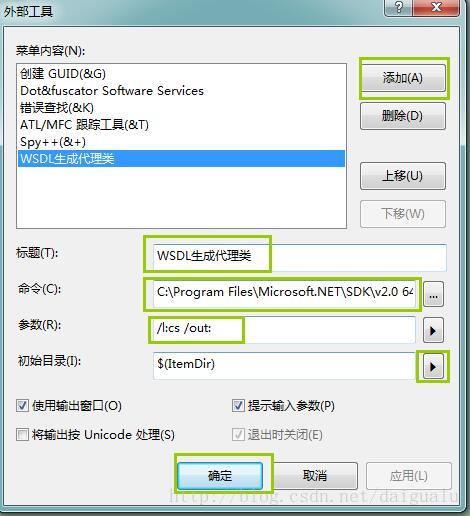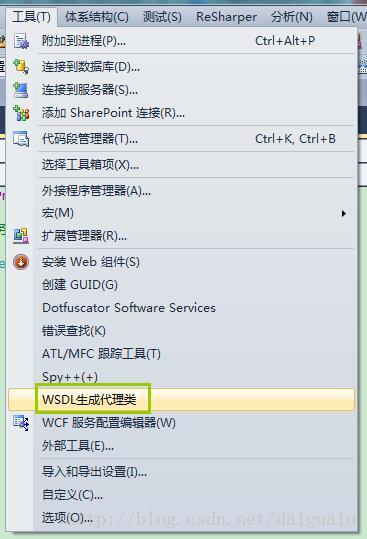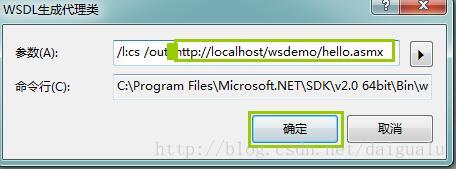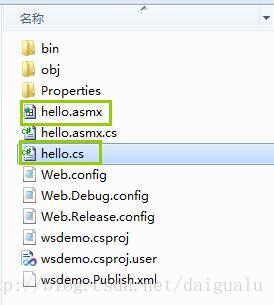Visual Studio-VS中新增WSDL生成代理類工具
VS中新增WSDL生成代理類工具
1.點選 vs選單欄->工具 ,選擇 外部工具,
2.在彈出的視窗中點選 新增,然後在“標題”行中輸入”WSDL生成代理類”,”命令”行中輸入”C:\Program Files\Microsoft.NET\SDK\v2.0 64bit\Bin\wsdl.exe”(wsdl.exe檔案的路徑),
“引數”行中輸入”/l:cs /out:”,
單擊”初始目錄”行右邊的三角按鈕選擇”項目錄”,
勾選”使用輸出視窗”和”提示輸入引數”,然後確定儲存。
3.再開啟選單”工具”可以看到多了一個”WSDL生成代理類”選單,
這時先選定一個存放生成的代理類的資料夾(必須位於並且包含於當前解決方案中),然後單擊”WSDL生成代理類”選單,在彈出的對話方塊中 ,在”/l:cs /out:”後面空一格(必須空一格
單擊”確定”看看發生了什麼?是的,輸出視窗會顯示生成了一個類及其存放的位置,看看是不是你選定的資料夾。
生成的這個cs 檔案,可以被其他專案工程引用,這些工程可以引用這個cs 裡面的介面方法。
相關推薦
Visual Studio-VS中新增WSDL生成代理類工具
VS中新增WSDL生成代理類工具 1.點選 vs選單欄->工具 ,選擇 外部工具, 2.在彈出的視窗中點選 新增,然後在“標題”行中輸入”WSDL生成代理類”,”命令”行中輸入”C:\Program Files\Microsoft.NET\SDK\
Visual Studio 2010中新增執行按鈕
預設情況下,Visual Studio 2010並沒有執行程式(Execute program)這個按鈕,用慣了VC6,覺得很不方便,可以按照以下步驟新增: 1、點 選單Tools -> Customize 2、點Tool bar,確定Build處於選中狀態 3、點 Commands ->
Android Studio] Gradle專案中新增JNI生成檔案(.so檔案)
轉:http://blog.csdn.net/qiujuer/article/details/24209457 為了適應潮流使用Android Studio還是有半年多了! 對於從Eclipse遷移專案到Android Studio中新增.jar檔案和.so檔案無疑是一件很重要也是很頭疼的問題! 在最新
VS(visual studio)中的cuda專案載入失敗的解決方法
cuda專案載入失敗的解決方法 出現的問題 解決的方法 閱讀之前注意: 本文閱讀建議用時:8min 本文閱讀結構如下表: 專案 下屬專案 測試用例數量 出現的問題 none 1 解決的方法 n
[Android Studio] Gradle專案中新增JNI生成檔案(.so檔案)
轉自:http://blog.csdn.net/qiujuer/article/details/24209457?utm_source=tuicool&utm_medium=referral 為了適應潮流使用Android Studio還是有半年多了! 對於從
Visual Studio Debugger中七個鮮為人知的小功能
.cn disable 轉載 解決問題 內存 初始 -668 調試工具 利用 Visual Studio debugger是一個很棒的調試工具,可以幫助程序猿們快速地發現和解決問題。這裏給大家簡單介紹一下VS調試工具中的七個鮮為人知的小功能。 1. 一鍵跳轉到指定語句
微軟移除Visual Studio 2015中的UML
世紀 價值 rdquo arc 必須 lan uml 其中 產品 微軟已經在Visual Studio 2015中移除了UML(Unified Modeling Language,統一建模語言),原因是該語言使用率過低。因此微軟要優化產品結構,把好鋼用在刀刃上。 Visu
C#.NET常見問題(FAQ)-Visual Studio VS如何顯示行號
mil ref 微軟雅黑 設置 images net studio 交流 http 工具-選項,然後勾選"顯示所有設置",然後在文本編輯器下面找到所有語言,勾選"行號"即可。 ? ?更多教學視頻和資料下載,歡迎關註以下信息: 我的優酷空間: http:/
在 Visual Studio 2015 中關閉 Browser Link
ebr errors spa style set add web log ble 從 Visual Studio 2013 起,增加了Browser Link功能。實際上,是一個很討厭的東西(不知道功用是什麽),在debug mode下,一直向瀏覽器的debug cons
在 Visual Studio 2010 中創建 ASP.Net Web Service
準備 visual sdn 自己 pac arp 多人 blog als http://blog.csdn.net/yapingxin/article/details/7331375 很多人在論壇裏說,在Visual Studio 2010中不能創建“ASP.Net Web
Visual studio 2017 中的Javascript智能提示
內容 工具 csdn uid 下界 target 拖動 js調試 腳本 1、智能提示 對於JS文件中的API,你若需要讓那個JS文件中的方法能夠在你寫的那個JS文件中能夠智能顯示的話,直接把它拉進你的JS文件中就好了。 舉個例子:你想 在你正在寫的a.js文件中引用b
Visual Studio Code中JavaScript開發環境的配置
擴展 下載 ner con 針對 文件夾 技術 一個 添加 Visual Studio Code簡稱VS Code,是一款由微軟公司免費開源的現代化輕量級代碼編輯器,幾乎支持所有的主流開發語言的語法高亮、自定義熱鍵、代碼片段、括號匹配等諸多特性,還支持插件擴展,並針對網
windows通過Visual Studio Code中配置GO開發環境(轉)
fin gpe def 微軟 sqs oba 安裝插件 包括 ont 一、GO語言安裝 詳情查看:GO語言下載、安裝、配置 二、GoLang插件介紹 對於Visual Studio Code開發工具,有一款優秀的GoLang插件,它的主頁為:https://gith
在Visual Studio 2017中,.NET(C#)通過Oracle.ManagedDataAccess來連接Oracle數據庫
成了 lin cnblogs img 輸入 cli acl 程序 選擇 C#如何通過Oracle.ManagedDataAccess來連接Oracle數據庫 1、先創建一個項目,鼠標右擊項目中的引用,再點擊管理NuGet程序包(也可以先下載dll文件,再選添加引用),在搜索
在Visual Studio 2017中安裝bower
png val web 4.0 項目 http mage .net oot 在項目目錄下添加一個文件.bowerrc { "directory": "wwwroot/lib" } JS包默認安裝到webroot的lib文件夾,可以通過.bowerrc文件更改安裝路徑
在VS中新增lib庫的三種方法
在VS中新增lib庫的三種方法 注意: 1、每種方法也要複製相應的DLL檔案到相應目錄,或者設定DLL目錄的位置,具體方法為:"Properties" -> "Configuration Properties" -> "Deb
[Visual Studio C++] [MFC] 新增使用者自定義訊息及訊息響應函式講解
一、前言 本文介紹 兩種方法 新增使用者自定義訊息及訊息響應函式。 第一種,使用者手動新增兩個檔案((.h)和 (.cpp))的內容。 第二種,利用 MFC 的整合功能,自動新增。(推薦
VS中定義後期生成事件,希望生成的目標檔案拷貝到指定目錄當中
1、語句 del $(SolutionDir)Release\Result\GetCRCResult.execopy $(SolutionDir)Release\GetCRCResult.exe $(SolutionDir)Release\Result\ 其中Result是指定的資料夾,這裡我把它放在Re
使用Visual Studio VS 開發Qt程式程式碼提示功能的實現
分享一下我老師大神的人工智慧教程!零基礎,通俗易懂!http://blog.csdn.net/jiangjunshow 也歡迎大家轉載本篇文章。分享知識,造福人民,實現我們中華民族偉大復興!
在visual studio 2013中使用scss
前提是,你已經安裝了Sass,Sass教程傳送門,按照教程一步一步來,已經很詳細了。 1、安裝兩個Visual Studio相容Sass的外掛,需要翻牆,我沒翻牆,不到30M下了半小時 https://marketplace.visualstudio.com/items?itemName